Organizma Web Muhasebe Kurulumu
Organizma Web Muhasebe ve İş Yönetimi Programı Kurulum
NetAdam Organizma Web Muhasebe ve İş Yönetimi Programı Ana Makina ve Terminal Kurulumu.
Asgari Gereksinimler
Organizma Web Muhasebe Kurulumu için Ana Bilgisayar ve Terminal için Asgari Gereksinimler.ISS Kurulumu
Windows Internet Information Services (IIS) Kurulumu.MSDE SQL Kurulumu
Organizma Web Muhasebe veritabanı MSDE SQL Kurulumu.Organizma Web Muhasebe Kurulumu
Organizma Web Muhasebe Programının KurulumuAna Database'i Oluşturma ve Şirket Yaratma
Organizma Web Muhasebe Ana Database'i oluşturma ve Şirket Yaratma.
Organizma Web Muhasebe Kurulumu için Asgari Gereksinimler
Ana bilgisayar için asgari özellikler.
- Minumum 1 GB memory
- P4 veya üzeri bir bilgisayar
- İşletim sistemi olarak Windows XP Pro veya Windows 200x İşletim Sistemi
Terminallerde olması gerekenler.
- Herhangi bir Windows işletim sistemi
- İnternet Explorer 6.0 ve üzeri versiyonları.
Organizma Web Muhasebe kurulumu 4 aşamada gerçekleşmektedir.
- IIS kurulumu.
- MSDE SQL kurulumu.
- Organizma Web Muhasebe kurulumu.
- Ana database'i oluşturma ve şirket yaratma.
Windows Internet Information Services (IIS) Kurulumu
Windows IIS kurmak için İşletim sisteminizin "Denetim Masası"ından "Program Ekle veya Kaldır" seçilir.

Bu ekrandan "Windows Bileşenlerini Ekle/Kaldır" butonuna tıklanır.
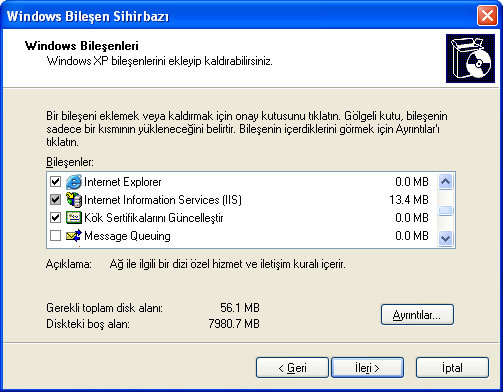
Gelen ekrandan "Internet Information Services (IIS)" seçilir. Daha sonra ileri butonu tıklanır.
UYARI: Bu işlem yapılırken Windows Kurulum CD sini hazır bulundurmalısınız. Bu kurulum için Windows kurulum Cd'sini isteyecektir.
IIS'in sorunsuz kurulup kurulmadığını anlamak için Bilgisayarım üzerinde sağa tıklayarak "Yönet" seçeneğine tıklamalısınız.
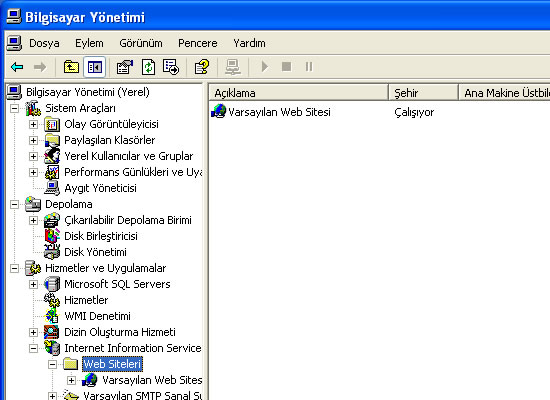
Ve gelen ekranda "Web Siteleri" ne tıkladığınızda "Çalışıyor" ifadesini görmelisiniz.
MSDE SQL Veritabanı Kurulumu
Organizma Web Muhasebe kurulum CD'leri içerisinde MSDE SQL klasörü içerisinde "sql2000.msi" dosyasına çift tıklayınız. Bu işlem sonucunda SQL kurulumu tamamlanacaktır.
Organizma Web Muhasebe Programının Kurulumu
- Size verilen kurulum cd içerisindeki Organizma Klasörünü bilgisayarınızdaki "c:Inetpubwwwroot" altına kopyalayınız.
- Bu klasör içindeki "DataCHECKv2.exe" dosyasına çift tıklayınız.
- Gelen ekranda Server karşına "." Yazınız.
- İşlemler Menusu altında “MSDE İşlemleri” altında “MSDE Güvenlik Mod Ayarı” seçeneğine tıklayınız.
- Gelen mesaja onay veriniz.
- Bu işlemden sonra bilgisayarınızı kapatıp açınız.
- Bilgisayarınız açıldığında sağ alt köşede yeşil "Play" işaretini görmelisiniz. Eğer görmüyorsanız SQL kurulamamış demektir.
- Windows Gezginini kullanarak "C:InetpubwwwrootORGANIZMADLLkaydet.bat" dosyasına çift tıklayınız.
Ana Database'i Oluşturma ve Şirket Yaratma
Organizma Web Muhasebe Ana Database'i Oluşturma
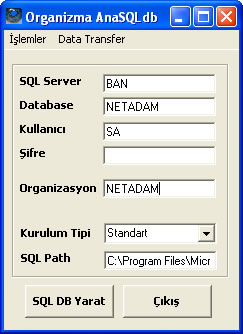
- Organizma Klasörü içerisinde "Organizma.sql" dosyasının varlığı kontrol edilmelidir.
- ORGSISTEM dosyası çalıştırılmalıdır.
- Gelen ekranda Sırasıyla şu şekilde doldurulmalıdır.
- SQL Server: Genelde standart kurulumda Bilgisayarınızın adına eşdeğerdir. Bilmiyorsanız "." Yazarak geçebilirsiniz. Ya da sağ alt köşede farenizi yeşil play görüntüsü üzerine getirdiğinizde sql server adi belirecektir.
- Database: Ana database’in ismini beirlemelisiniz. Genelde size CD ile bildirilen Organizasyon ismi girilir.
- Kullanızı Adı: Sql server standart kullanıcı ismi girilir. Herzaman "sa" dır.
- Şifre: Standart kurulumda şifre boştur.
- Kurulum Tipi: Eğer ürününüz Supernet ise buradan seçim yapmalısınız eğer değilse "Standart" seçili kalmalıdır.
- SQL Path: Eğer Standart kurulum diskinde yer yoksa başka bir disk kurulum için gösterilebilir.
- "SQL DB Yarat" tıklayınız.
- "Ana database Kuruldu" Mesajını almalısınız.
Organizma Web Muhasebe Şirket Yaratma

- Şirket Yaratma için İşlemler Menusunden "Şirket Yarat"ı seçmelisiniz
- Gelen ekranda Sırasıyla şu şekilde doldurulmalıdır
- Şirket Kodu: Yaratılacak şirketin kısa adı verilir. Bu aynı zamanda database ismi olarakda kullanıcaktır.
- Ünvanı: Şirketin tam ünvanı yazılır.
- Çalışma Dönemi: Şirketin Çalışma Dönemi girilir.
- Hesap Planı: Standart seçilir.
- Hesap Planı Ayıracı: Ana ve alt hesaplar ayırmak için hangi sembolun kullanılacağı seçilir.
- Raporlama Dövizi: Mali Raporlar TL haricinde hangi Rapor dövizinde çalışacaksa o seçillir.
- Defter tipi: 1. tipde Bilonço esası ile ilgili dosyalar açılır.2.tipte ise İşletme veya Serbest Meslek olup olmadığı seçilir.
- SQL Path: Diskte kapasite sorunu olduğunda datanın yazılacağı adres yazılır.
- "Şirket Yarat" tıklanır. "Şirket yaratıldı" mesajından sonra. Programa girebilirsiniz.

